| �G�N�Z�����H�m�@>�@�G�N�Z�����H�m2010 |
����5000mm����A1200mm��800mm�A500mm��3��ނ�K�v�Ȑ��������ʂȂ���o������
�@
�\���o�[�ōœK�l�����߂���@������܂��\���o�[�́Awhat-If ���� (�œK������) �c�[���Ƃ��Ă�܂��B�ڕW�Z���Ƃ��Ďw�肵�������̍ő�l��ŏ��l�Ȃǂ��A�����I�Ȏ��s�ɂ���ċ��߂邱�Ƃ��ł��܂��B �\���o�[�����삷��̂́A�ڕW�Z���ƊW����ϐ��Z���ł��B�ϐ��Z���ɂ͕������w�肷�邱�Ƃ��ł��A�����̒l�����Ȃ���A����������ōœK�ȖڕW�Z���l�ƂȂ�悤�Ɏ��s�������I�ɌJ��Ԃ��܂��B ���߂�ꂽ�ϐ��Z���̒l�́A�œK���ł���A��Ή��ł͂���܂���B����ꂽ���ɂ�錟���A�ꍇ�ɂ���Ă͕K�v�ƂȂ�܂��B �\���o�[�̓A�h�C���Ƃ��ĕW����������Ă��܂��B�u�f�[�^�v�^�u�Ɍ�������Ȃ��Ƃ��ɂ́A�I�v�V�����Łu�\���o�[�A�h�C���v��L���ɂ���A�g����悤�ɂȂ�܂��B �@ |
|
| �y�Q�l�z������₳����Excel�S�[���V�[�N&�\���o�[2007/2003/2002�Ή� |
|
�@
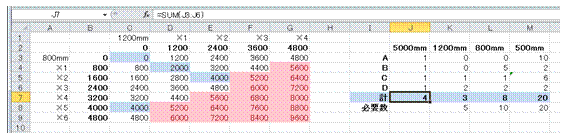 |
�@5000mm���疳�ʂȂ���o����4�p�^�[�����A�\�Ƃ��Ă܂Ƃ߂܂��@ |
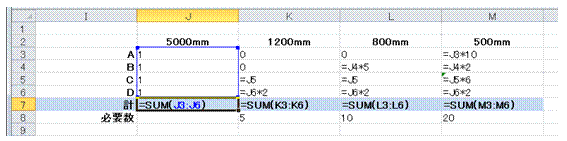 |
�AA�`D�p�^�[���́A5000mm�̐�����ɂ��āA���̎�ނ̐������܂�悤�ɁA�v�Z����ݒ肵�܂����ꂼ��̍��v����SUM���ŋ��߂܂��B ���ꂼ��̕K�v�Ȑ��́A�ʂ̃Z���ɓ��͂��Ă����܂��B ���\���o�[�ł́A���ꂼ��̃Z���������Ŋ֘A�t�����Ă���K�v������܂��B |
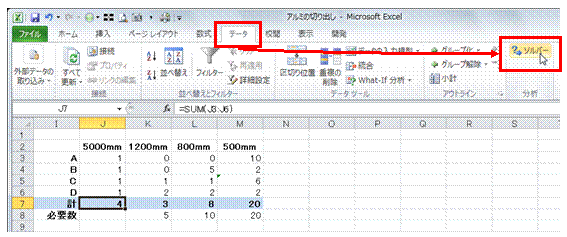 |
�B�u�f�[�^�v�^�u�́u�\���o�[�v�{�^�����N���b�N���܂��u�\���o�[�v�{�^������������Ȃ��ꍇ�́A�I�v�V�����ŃA�h�C����L���ɂ��܂��B �@ |
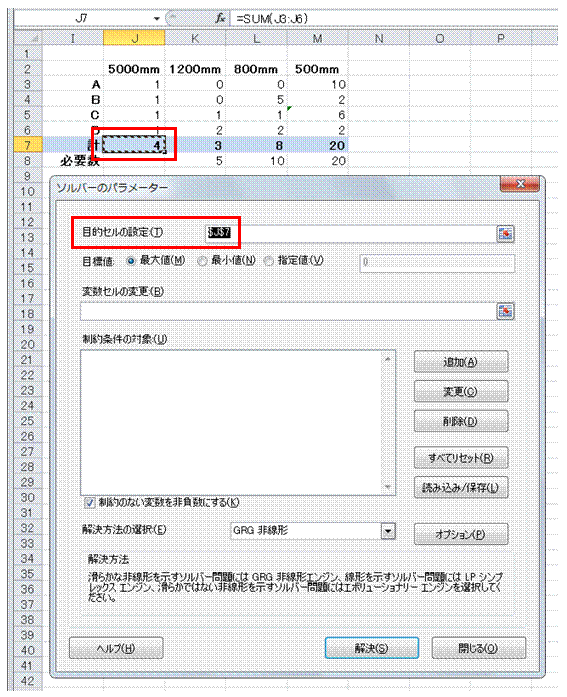 |
�C�u�ړI�Z���v�Ƃ��āA5000mm�̍��v�Z�����w�肵�܂��@ �@ |
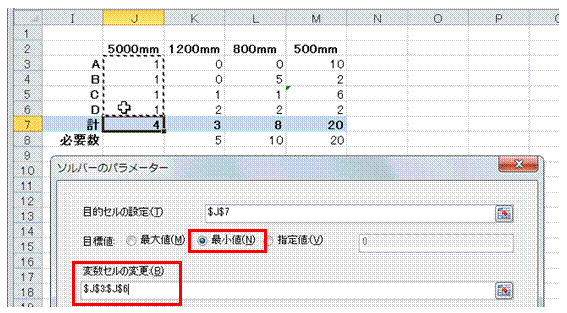 |
�D�u�ڕW�l�v���u�ŏ��l�v�ɂ��āA�u�ϐ��Z���v�Ƃ���A�`D�p�^�[����5000mm�̐�����͂���Z���͈͂��w�肵�܂��\���o�[�́A���́u�ϐ��Z���v�̒l��ς��Ȃ���A�u�ړI�Z���v���œK�l�ƂȂ�悤�Ɏ��s���J��Ԃ��܂��B |
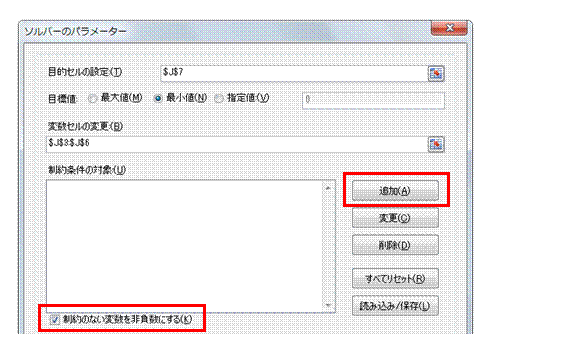 |
�E�u����̂Ȃ��ϐ�����ɂ���v�̃`�F�b�N�}�[�N���m�F���Ă���A�u�lj��v�{�^�����N���b�N���܂��@ |
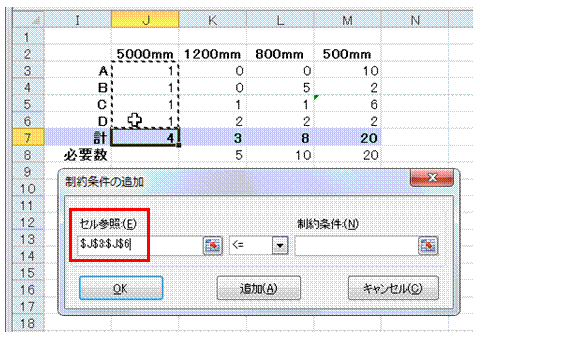 |
�F�u�ϐ��Z���v�Ƃ��Ďw�肵���Z���͈͂��w�肵�܂��@ �@ |
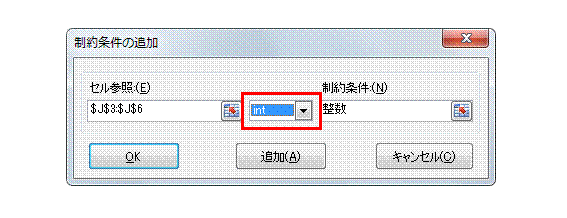 |
�G�uint�v��I��ŁA�u�lj��v�{�^�����N���b�N���܂��u��������v�́u�����v�͎����I�ɓ��͂���܂��B |
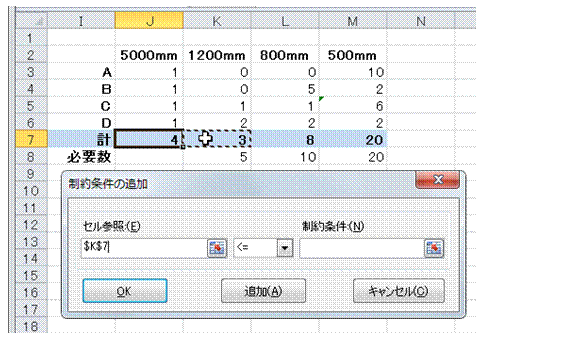 |
�H1200mm�̐����v�Z����Z�����w�肵�܂��@ |
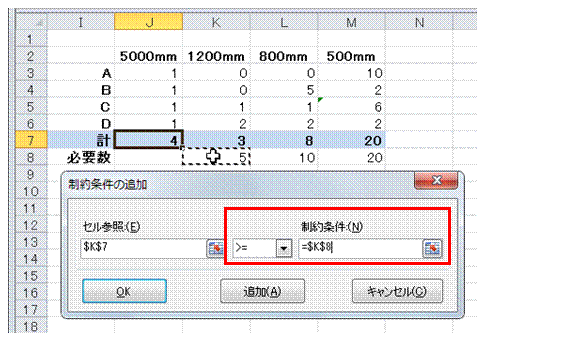 |
�I�u>=�v��I��ŁA�u�K�v���v�̃Z�����w�肵�܂��u�lj��v�{�^�����N���b�N���܂��B |
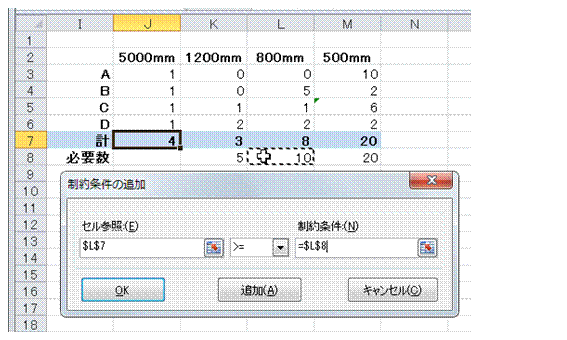 |
�J���l�ɂ��āA800mm�̐���������w�肵�܂��@ |
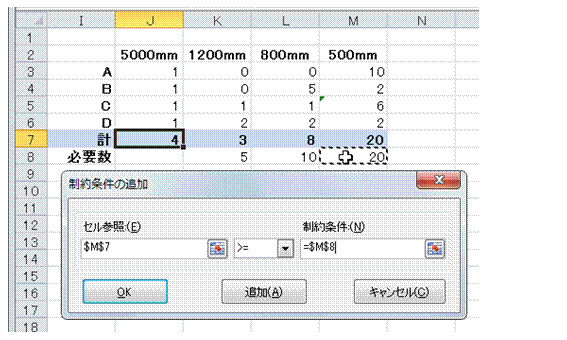 |
�K����ɁA500mm�̐���������w�肵�A�uOK�v�{�^�����N���b�N���āA��������̎w����I���܂��@ |
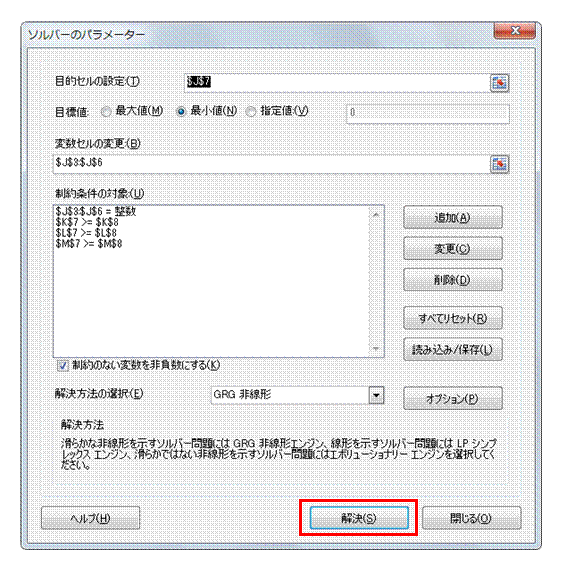 |
�L�u�����v�{�^�����N���b�N���܂��@ |
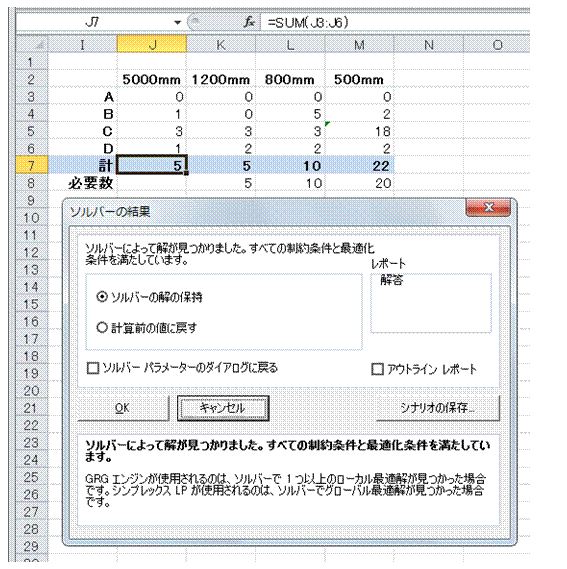 |
�M���s�ɂ���ĉ���������ƁA���ꂪ�\������܂������������Ȃ������Ƃ��ɂ́A�u�\���o�[ �p�����[�^�̃_�C�A���O�ɖ߂�v�ŁA�ʂ́u�������@�̑I���v�����s���Ă݂܂��B �@ |
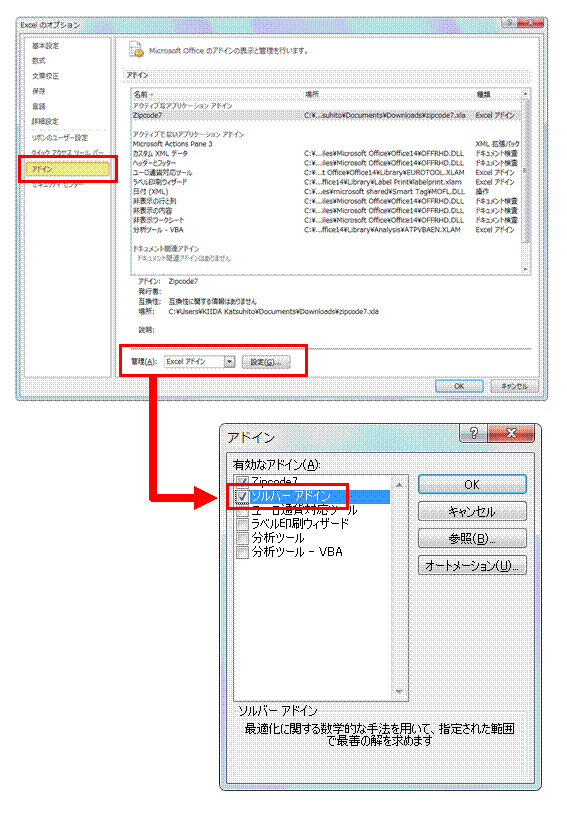 |
���u�f�[�^�v�^�u�Ƀ\���o�[����������Ȃ��ꍇ�́A�u�t�@�C���v�^�u�́u�I�v�V�����v�{�^�����N���b�N���A�uExcel�̃I�v�V�����v�_�C�A���O�{�b�N�X�́u�A�h�C���v����A�u�\���o�[�A�h�C���v��L���ɂ��܂��@ |
�@
|
�@ |
�֘A���鑼�̃y�[�W |
|
�_���l�́A���Z�ł���
�������̐��l���ʕʂɕ\��������
�����t���������g���āA2�s�����ɃZ���̐F��ς���
�\���̊e�s��3�F�ŏ��ɓh��Ԃ�
����Z�̌��ʂ��A�]��ƈꏏ�ɕ\����������
�����t���������g���āA��s�̃Z��������h��Ԃ� �@ |
|
|
|